Windows Subsystem for Linux (WSL)允许你以至少三种方式完全删除任何Linux发行版(例如Ubuntu、Kali、Mint和Debian),无论你使用的是Windows 11还是Windows 10。由于Linux发行版可以通过Microsoft Store获得,它们被视为应用程序,这意味着您可以使用& ldquo& ldquo& rdquo& rdquo& rdquo& rdquo& rdquo& rdquo& rdquo& rdquo& rdquo& rdquo& rdquo& rdquo& rdquo;设置& rdquo;和Windows包管理器(winget)命令来卸载任何发行版。您还可以在wsl.exe命令行工具中使用- unregister选项,但是它只会重置Linux实例,而不会删除文件。但是,此命令将删除您从备份中还原的分发。

方法1:使用安装应用程序删除WSL上的Linux发行版
无论您使用的是Windows 11还是Windows 10,使用setup应用程序删除Linux发行版的步骤都会略有不同。
在Windows 11上卸载WSL分发
要完全删除WSL上的Linux发行版,请使用以下步骤:
1.在Windows 11上打开设置。
2.单击应用程序。
3.单击已安装应用程序的页面。
快速注意:在版本21H2中,页面名称是& ldquo。应用和功能& rdquo。
4.选择Linux发行版,打开右边菜单(三点式按钮),然后选择& ldquo卸载& rdquo选项。

5.再次单击卸载选项。
完成这些步骤后,Linux实例和分发将从Windows 11中移除。
在Windows 10上卸载WSL分发
要在Windows 10上卸载该发行版,请使用以下步骤:
1.打开设置。
2.单击应用程序。
3.单击应用程序和功能。
4.选择Linux发行版并单击Uninstall按钮。

5.再次单击卸载按钮。
完成这些步骤后,你可能有的Ubuntu、Kali、Mint、Debian或者某个特定的发行版在Windows 10上就不再可用了。
方法2:使用命令提示符或PowerShell删除WSL上的Linux发行版。
要在Windows 11或10上使用命令删除任何WSL分发,请使用以下步骤:
1.打开并启动。
2.搜索命令提示符(或PowerShell),右键单击顶部的结果,然后选择“以管理员身份运行”选项。
3.键入以下命令,列出Windows 11上安装的所有应用程序,然后按Enter键:
win获取卸载

4.键入以下命令删除Linux发行版(Ubuntu、Debian、Kali、Mint等。),然后按Enter键:
win获取Uninstall-id & ldquo;发行版ID名称& rdquo
在命令中,指定要从Windows 11中完全删除的Linux发行版的名称。例如,此命令删除Ubuntu发行版:
win获取uninstall – id Canonical。人的本质

完成这些步骤后,实例和分发文件将从您的计算机中删除。
方法3:使用命令删除WSL上导入的Linux发行版。
如果您从Windows 11或10上的备份导入Linux发行版,您将无法从& ldquo设置& rdquo在应用程序、命令提示符或PowerShell中卸载它的选项。在这种情况下,您需要取消注册该发行版来删除它。
要在从备份导入(恢复)后删除Linux发行版,请使用以下步骤:
1.打开并启动。
2.搜索命令提示符,右键单击顶部的结果,然后选择“以管理员身份运行”选项。
3.键入以下命令查看所有可用发行版的列表,然后按Enter键:
Wsl列表
快速提示:您也可以像这样编写命令:wsl -l l .
4.键入以下命令将分布设置为新的默认值,然后按Enter键:
Wsl -取消注册分发名称
在命令中,将DISTRO-NAME替换为您想要设置为默认值的发行版的名称(参见步骤3)。例如,此命令注销并删除Ubuntu Linux发行版:
wsl -注销Ubuntu

5.键入以下命令以确认分发,然后按Enter键:
Wsl列表
完成这些步骤后,该分发将被重置,不再在WSL中可用,但不会从计算机上卸载。要重新安装该发行版,您可以从& ldquo。Go & rdquo菜单再次打开它。
 小白号
小白号











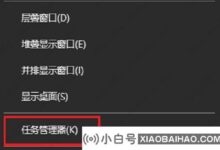

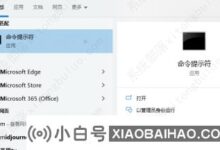

评论前必须登录!
注册